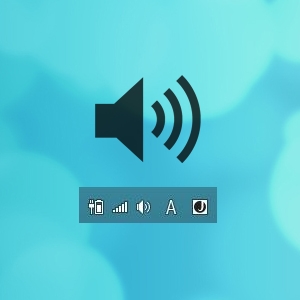
パソコンのタスクバーにある音量アイコン。これがなぜかときどき消えるのです。最初はどうすればいいの!?と驚きましたが。アイコンを再び表示させるためにはいくつか方法があります。私がよく使う方法は4つ。このどれかでいつも復活させています。
*-*-*-*-*
こんにちは、さんごです。
日々使っているパソコンなのに、
ふと気づくと、
スピーカーの音量アイコンが、
消えている!?
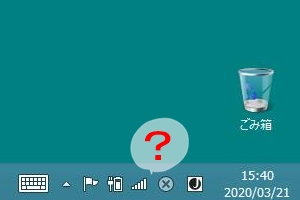
消えたタスクバーのアイコンを、
復活させましょう。
ご紹介するのは4つです。
・パソコンの再起動
・通知アイコンのカスタマイズで表示
・システムアイコンをオン
・エクスプローラーの再開
音量アイコンが消えた
パソコンのタスクバーに、
スピーカーの音量アイコンがあります。
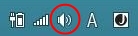
これが突然、
消えたことありませんか?
なぜなんでしょうね。
(どうも)
(Windows Updateの後などに)
(起こる気がしますが。)
音楽を聞こうとしたのに、
音が出せないとか、
YouTubeの音声が大きいので、
小さくしようとしたのにできないとか、
困ります。
とりあえず再起動
しばらくタスクバーをにらんでみたけど、
ないものはない。
(もちろん)
(△印に隠れているアイコン群にも)
(ありません)
パソコンの挙動がいつもと違う時、
私がとりあえずやるのが、
パソコンの再起動!
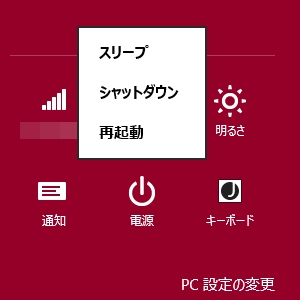
何事もなく、
スピーカー音量アイコンが、
元に戻っていること、
けっこうあります。
通知アイコンのカスタマイズ
パソコンの再起動でも、
アイコンが戻ってこなかった。
そんなケースも多いです。
その時チェックしたいのが、
「通知アイコンのカスタマイズ」
表示方法
日付と時刻のアイコンの上で、
右クリックします。
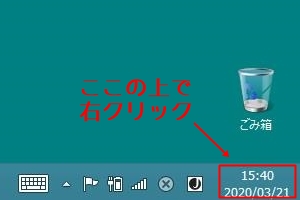
メニューが出てくるので、
「通知アイコンのカスタマイズ」
を左クリック。
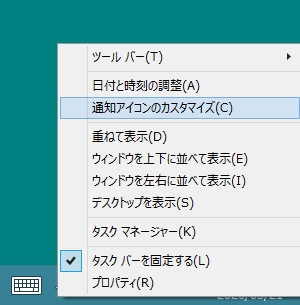
「通知領域アイコン」
というウインドウが表示されます。
通知の動作を確認
こちらが「通知領域アイコン」ウインドウです。
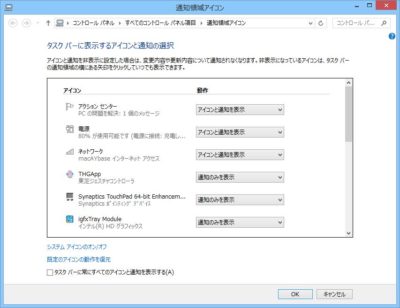
タスクバーの表示を、
アイコンごとに設定できる場所です。
「動作」では、
・アイコンと通知を表示
・アイコンと通知を非表示
・通知のみを表示
が選択できます。
さて、
音量アイコンのところを
チェックしてみてください。
・アイコンと通知を非表示
・通知のみを表示
のどちらかになっていたら、
・アイコンと通知を表示
に変更して「OK」しましょう。
これで表示されるはずです。
アイコンはないのに「アイコンと通知を表示」
ところが、
残念ながら、
アイコンは消えたままなのに、
動作の設定は、
「アイコンと通知を表示」
になっている時もあるのです。
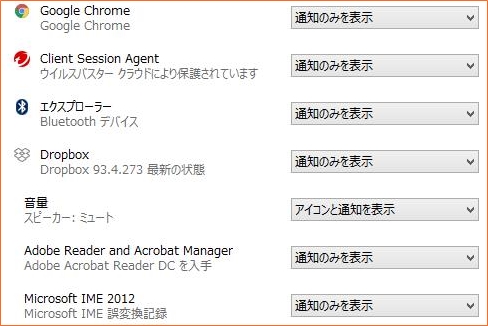
「音量」の左端にあるはずのアイコンが、
消えているのが気になりますね。。
システムアイコンのオン/オフ
こんな時は、
「システムアイコンのオン/オフ」も、
確認してみましょう。
表示方法
さきほどの
「通知領域アイコン」ウインドウの、
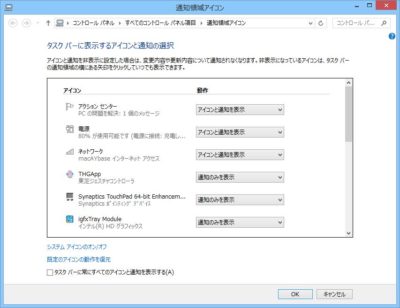
左下に、
「システムアイコンのオン/オフ」
というリンクがあります。
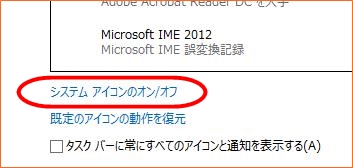
ここをクリック。
「システムアイコン」ウインドウが開きます。
動作の確認
「システムアイコン」ウインドウです。
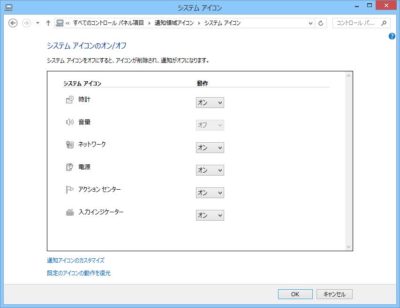
タスクバーで表示されるシステムアイコンの、
動作を設定する場所です。
「動作」では、
・オン
・オフ
が選択できます。
オフにすると、
アイコンが削除され、
通知がオフになります。
消えたアイコンが、
ここで「オフ」になっていれば、
「オン」に変更することで、
アイコン復活ですね。
グレー表示で変更できない!?
さて問題の、
「音量」の動作を見てみると、
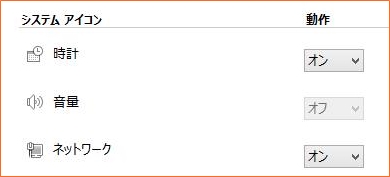
やはり、
「オフ」になってます。
ではこれを「オン」にして。。。
ん?
よく見ると、
グレー表示です。
ということは、
変更できない!
そんな時もあるわけです。。
エクスプローラーの再開
パソコンの再起動でも復活せず、
通知アイコンのカスタマイズには
表示されてることになっていて、
システムアイコンでは、
オフを変更することができない。
実はこの状況、
何度も経験しています。
どうも、
「エクスプローラー」
に問題がある時に、
このような症状がでるらしいです。
その場合は、
エクスプローラーを再開(再起動)すると、
アイコンが復活します。
(私の場合)
(ここまですれば)
(必ず復活できています)
タスクマネージャーの表示
エクスプローラーの再開のため、
タスクマネージャーを表示します。
キーボードの、
「CTRL」「SHIFT」「ESC」キーを、
同時に押しましょう。
「タスクマネージャー」ウインドウが開きます。

エクスプローラーの再開
「プロセス」のページで、
「エクスプローラー」の名前を、
クリックして選択します。

選択すると、
ウインドウの右下の、
「再開」ボタンがアクティブになります。
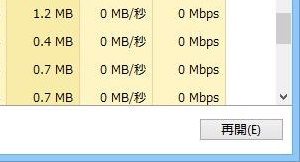
このボタンをクリックすると、
エクスプローラーは再開(再起動)されます。
(Windows8で説明しています)
(その他のバージョンでは)
(「再開」ボタンではなく)
(「プロセスの終了」と)
(「新しいタスクの実行」を)
(組み合わせる手順もあります)
(各バージョンの方法をご参照ください)
エクスプローラーが再開されると、
めでたく音量アイコンが、
タスクバーに復活しました♪
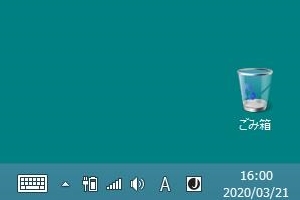
やった!
まとめ
タスクバーにあった
スピーカーの音量アイコンが、
なぜか突然消えた時、
再表示させるために試した方法を、
4つご紹介しました。
・パソコンの再起動
・「通知アイコンのカスタマイズ」で表示
・「システムアイコン」でオン
・エクスプローラーの再開(再起動)
消えたことに気づくのは、
「今必要なんですけどー」
って時ですよね。
あせらずに、
試してみてください。
うまくいきますよーに!



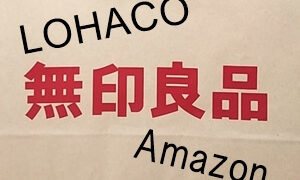



















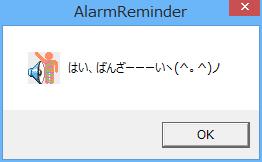



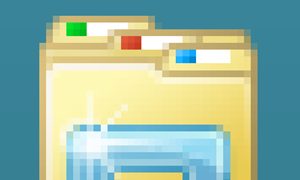









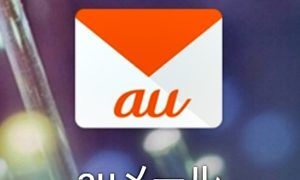






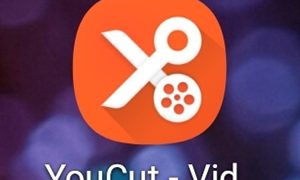








コメント